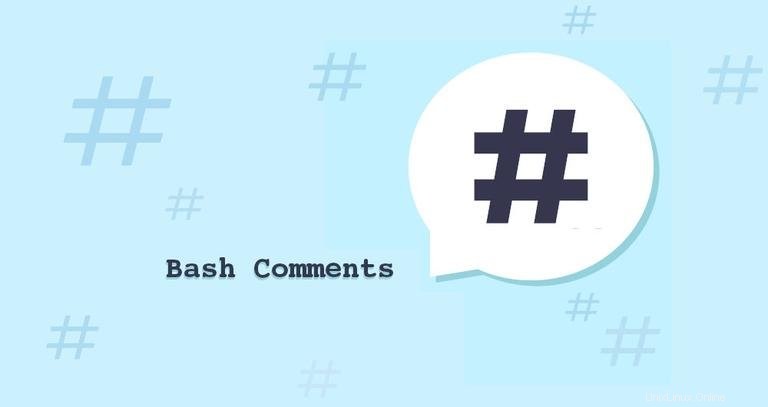
Al escribir scripts de Bash, siempre es una buena práctica hacer que su código sea limpio y fácilmente comprensible. Organizar su código en bloques, sangrar, dar nombres descriptivos a variables y funciones son varias formas de hacerlo.
Otra forma de mejorar la legibilidad de su código es mediante el uso de comentarios. Un comentario es una explicación o anotación legible por humanos que se escribe en el script de shell.
Agregar comentarios a sus scripts de Bash le ahorrará mucho tiempo y esfuerzo cuando revise su código en el futuro. Supongamos que desea cambiar un guión que escribió hace unos meses o años. Lo más probable es que no recuerde por qué escribió un código complicado a menos que agregue un comentario.
Los comentarios también ayudan a otros desarrolladores y administradores de sistemas que pueden necesitar mantener el script para comprender su código y su propósito.
Los comentarios se utilizan para explicar el código. Por ejemplo, si tiene una expresión regular compleja o una sustitución de parámetros dentro de su secuencia de comandos Bash, debe escribir un comentario que describa lo que hace el código. Los comentarios deben ser breves y directos. No explique algo que es simple y obvio para el lector.
En este artículo, cubriremos los conceptos básicos para escribir comentarios en Bash.
Escribiendo Comentarios en Bash #
Bash ignora todo lo escrito en la línea después de la marca hash (# ). La única excepción a esta regla es cuando la primera línea del script comienza con #! caracteres. Esta secuencia de caracteres se llama Shebang y se usa para decirle al sistema operativo qué intérprete usar para analizar el resto del archivo.
Los comentarios se pueden agregar al principio de la línea o en línea con otro código:
# This is a Bash comment.
echo "This is Code" # This is an inline Bash comment.
El espacio en blanco después de la almohadilla no es obligatorio, pero mejorará la legibilidad del comentario.
Si su editor de texto admite el resaltado de sintaxis, los comentarios generalmente se representan en verde.
Los comentarios también son útiles cuando se prueba un script. En lugar de eliminar algunas líneas o bloques, puede comentarlos:
# if [[ $VAR -gt 10 ]]; then
# echo "Variable is greater than 10."
# fi
Comentarios de varias líneas en Bash #
A diferencia de la mayoría de los lenguajes de programación, Bash no admite comentarios de varias líneas.
La forma más sencilla de escribir comentarios de varias líneas en Bash es agregar comentarios individuales uno tras otro:
# This is the first line.
# This is the second line.
Otra opción es usar HereDoc. Es un tipo de redirección que le permite pasar varias líneas de entrada a un comando. Si el bloque HereDoc no se redirige a un comando, puede servir como marcador de posición de comentarios de varias líneas:
<< 'MULTILINE-COMMENT'
Everything inside the
HereDoc body is
a multiline comment
MULTILINE-COMMENT
Usar HereDoc es un truco, no una forma real integrada de escribir comentarios Bash de varias líneas. Para evitar problemas, debería preferir usar comentarios de una sola línea.
Conclusión #
Escribir comentarios es una buena práctica y ayuda a otros desarrolladores, incluido uno mismo en el futuro, a comprender el script de shell. En Bash, todo lo que está después de la almohadilla (# ) y hasta el final de la línea se considera un comentario.
Si tiene alguna pregunta o comentario, no dude en dejar un comentario.